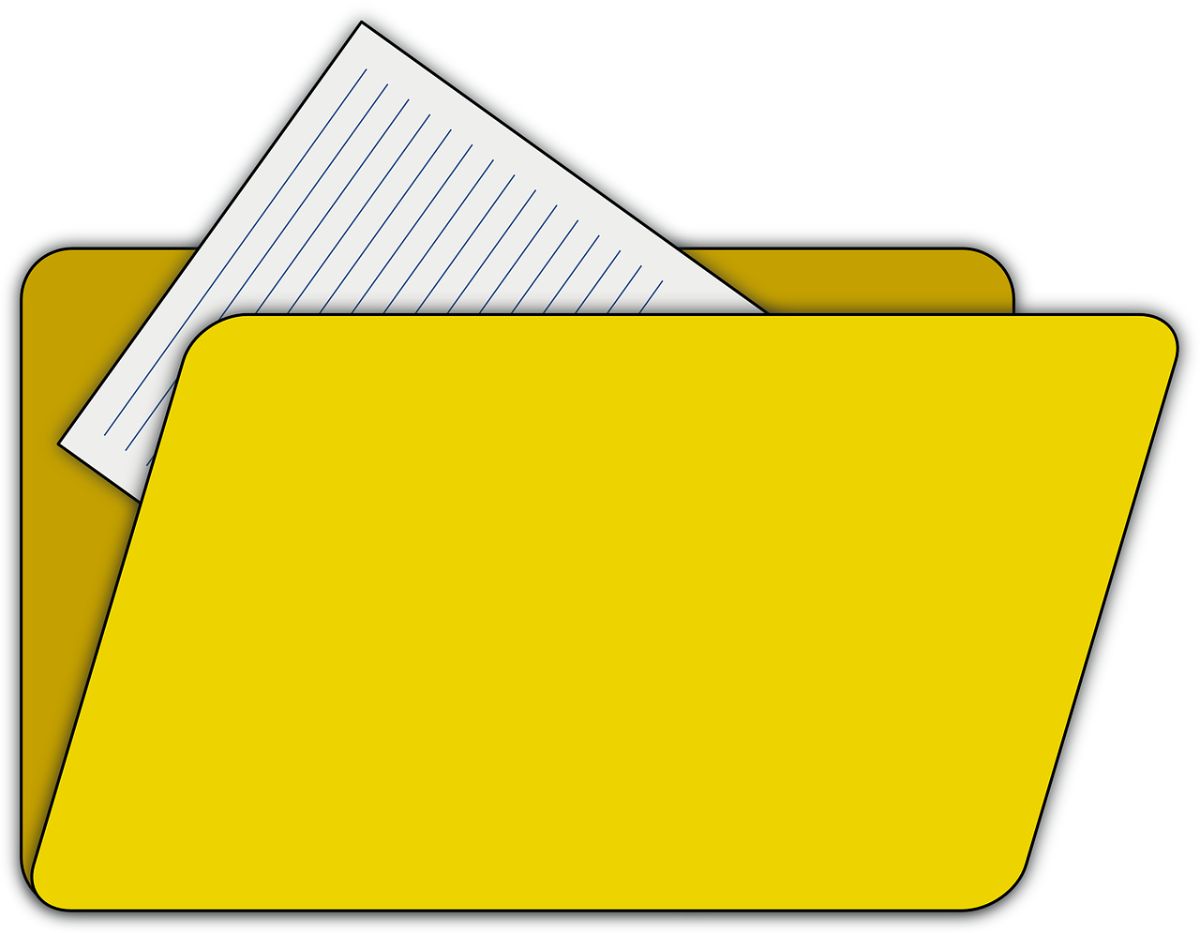
Når du jobber mye med filer, blir du kjent med et stort utvalg av dem. Likevel, andre er praktisk talt ukjente, og du møter dem sjelden. Slik er det med 7z-filer. Vet du at de er det? Hvordan åpner de? Involverende?
Hvis du vil vite flere typer filer utover vanlig zip, rar, bilder, videoer, dokumenter, etc. da interesserer dette deg, siden du ikke bare vet hva de er, men også hvordan de kan åpnes og hvordan du lager dem selv. Gå for det?
Hva er 7z-filer

Før noe annet er det første du trenger å vite om 7z-filer hva dette betyr. Og sannheten er den vi refererer til et komprimert filformat. Nærmere bestemt en som er laget med et åpen kildekode-program kalt 7-Zip. Derav det merkelige navnet på 7z. Faktisk, det er en komprimert zip-fil men for å unngå tap som oppstår i disse mer populære formatene, bruker de et annet, LZMA, som reduserer størrelsen, men uten å redusere kvaliteten på det som er inni. For å gi deg en idé, er i stand til å redusere størrelsen på filer ved å komprimere dem med opptil 85 % så det er en av de beste for å få filer med liten vekt (for å sende er de mye bedre fordi du kan laste opp flere).
Hva er de for
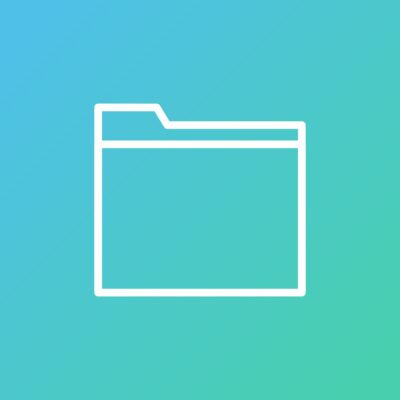
Lurer du på hvorfor du bruker 7z-filer i stedet for de vanlige zip- eller rar-filer? Egentlig har det en grunn til å være og det er viktig å vite hva de vanlige funksjonene til disse filene er.
I dette tilfellet tjener disse til:
- Inneholder store filer inni, ikke bare i mengde, men også i størrelse. Bare, i motsetning til de andre, tilbyr den et format med en mindre størrelse (de er mer komprimerte, men uten å miste kvalitet, noe som ikke skjer med andre formater).
- Komprimer filer så mye som mulig for å sende dem via posten elektronisk (Uten å gi deg feil, kan de ikke sendes eller de lastes opp til skyen for å kunne dele dem).
- Komprimer zippede filer inne i andre til en enkelt fil. Ved å ha mer kompresjon kan du passe mer.
- Krypter og beskytt dokumentene inni mye bedre.
Hvordan åpne 7z-filer
Ikke alle operativsystemer har programmer eller drivere som lar deg åpne 7z-filer akkurat som en zip eller rar. Faktisk, i dette tilfellet, eksterne programmer kreves for å åpne dem. Dette er kanskje den største ulempen fordi mange som ikke er datakyndige, når de kommer over dette formatet ikke vet hva de skal gjøre og ofte ender opp med å forkaste det av denne grunn.
Imidlertid er det faktisk veldig enkelt., og så skal vi gi deg noen taster avhengig av hvilket operativsystem du har.
Åpne 7z-filer på Windows og Mac OS
La oss starte med Windows og Mac OS. De er to veldig vanlige systemer, og spesielt det første er det som nesten alle bruker. For dem, det beste programmet for å manipulere 7z-filer er 7-Zip, en tredjepartsprogramvare som lar deg zippe og pakke ut filer i løpet av sekunder.
Dette du kan laste den ned direkte fra den offisielle nettsiden (Vi anbefaler dette fordi du på denne måten vil unngå virusproblemer og andre trojanere som kan "hekke" i datamaskinen din og til og med kontrollere den).
Når du har lastet ned og installert, Du trenger bare å gå til filen du har med den utvidelsen, trykke på knappen til høyre og be om å åpne den med 7-Zip. Den vil automatisk ta seg av å åpne den, og du trenger bare å velge det du vil ha og klikke på Pakk ut for å gi den mappeplasseringen (destinasjonen) og godta.
Andre alternativer, i tilfelle dette programmet ikke fullfører å overbevise deg eller du ikke vil ha for mange på datamaskinen din, er:
- winzip. Det er mer populært og enkelt å bruke (faktisk er det en som vi bruker nesten automatisk).
- Winrar Ligner på den forrige. Faktisk gjør den det samme som WinZip.
- The Unarchiver. Dette er eksklusivt for Mac OS og er et av de kraftigste programmene for å komprimere og dekomprimere. Du finner den i Apple Store, og du trenger bare å installere den og begynne å jobbe med den.
Åpne 7z-filer på Linux
Når det gjelder Linux (som du også kan bruke på Windows) du har PeaZIP, et kompatibelt program for å komprimere og dekomprimere. Det fungerer som alle de tidligere programmene, så det vil ikke være vanskelig å bruke.
Er det den eneste vi har for Linux? Sannheten er at nei, men det er den mest brukte og anbefalte, og det er derfor vi foreslår det til deg.
Åpne disse filene online
Til slutt, i tilfelle du ikke vil laste ned og installere noe problem, du har et online alternativ (faktisk flere, bare legg pakke ut 7z-filer i søkemotoren og verktøy kommer ut).
Den vi anbefaler er EzyZip, selv om, hvis dokumentene er private eller personlige, anbefaler vi at du ikke gjør dette, spesielt siden du må laste dem opp til nettskyen og der mister du kontrollen over hva de kan gjøre med disse dataene (selv om de sier at de sletter dem om x-tid).
Fordeler med dette filformatet

Nå som du vet litt mer om 7z-filene, er det sannsynlig at du allerede kan kommentere noen fordeler som de tilbyr fremfor andre filer som rar- eller zip-filer. Generelt hjelper det ikke bare å komprimere mer effektivt, klarer å opprettholde kvaliteten, men også minimer også vekten av hvert datasett så mye som mulig.
Som om det ikke var nok, Den er kompatibel med mange formater, fra Zip, Rar, Gz, DOCx, FLV... både å komprimere og å dekomprimere.
Og det er mer, i tillegg til noe som gjør at den skiller seg ut fra andre alternativer: filkryptering. Den er i stand til å kryptere dem for bedre beskyttelse, men du kan også dele dem inn i underfiler for å oppnå en raskere dataoverføring (fordi hver enkelt har mindre vekt, vil de bli lastet ned raskere).
For alle de ovennevnte er det ingen tvil om at 7z-filer er et godt valg når du jobber med mye data til daglig og må flytte det eller sende det til andre mennesker. Visste du dette filformatet? Har du noen gang brukt den eller visste du ikke at den fantes og derfor hvordan du bruker den (ved å pakke den ut eller ut).